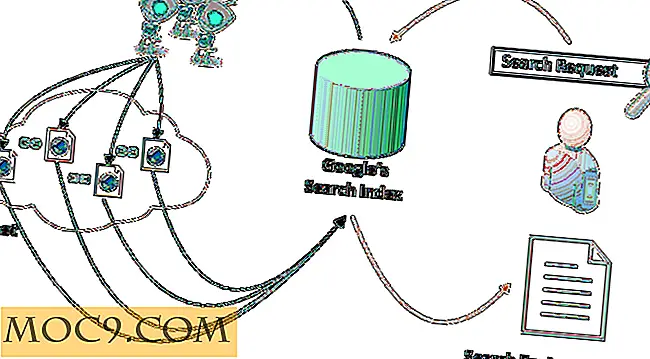כיצד בקלות לסרוק מסמכים ל - PDF ב - Android
בחברה של היום יותר ויותר נייר, שיש עותקים דיגיטליים של מסמכים היא הכרח. סריקת מסמכים עושה את מציאת מה שאתה צריך מהר וקל בעת ובעונה אחת חותך על העומס. בימים ההם כדי לסרוק מסמך היית צריך לקבל גישה למחשב היקפי מגושם.
למרבה המזל, אנחנו יכולים לנטוש את כל זה מיושן, זמן רב הטכנולוגיה לבחור דרך פשוטה יותר. טלפונים חכמים שילבו תוכנת זיהוי תמונות מתקדמת, המאפשרת לנו להשתמש בהם כדי לסרוק מסמכים ברזולוציה גבוהה. יש שפע של אפליקציות Android הכוללות את היכולת לסרוק את המסמכים שלך ל- PDF, אך הם יכולים להיות יקרים או משועבדים על ידי מודעות. תודה שאתה לא צריך אף אחד מהם. כל מה שאתה צריך הוא מכשיר ה- Android שלך ואפליקציית Google Drive.
אז תוציא את תיבות הארכיון הישנות, תוציא את כל הקבלות מהארנק שלך ותתכונן לסריקה.
לפני שתתחיל לסרוק
קודם כל. פתח את אפליקציית Google Drive והמנה את התיקייה שבה תרצה שהסריקות שלך יעברו. לאחר שתבחר את התיקיה על פי בחירתך, חפש את החלק התחתון של המסך. שם אתה אמור לראות כפתור "+". הקשה על כפתור החיבור תפתח תיבת דו-שיח. בתיבת דו-שיח זו תראה סמל מצלמה עם המילה "סריקה" מתחת. פעולה זו תפתח אוטומטית את המצלמה ב- Android.
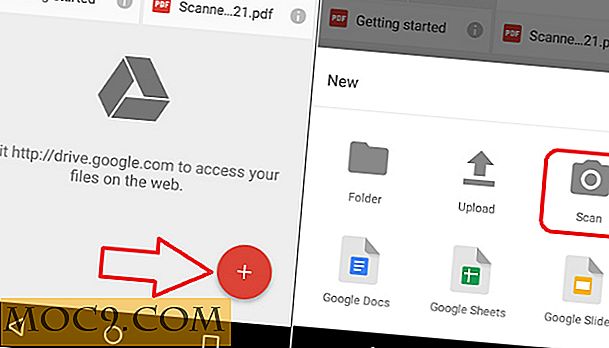
סריקת המסמך שלך
לאחר יישום המצלמה במכשיר ה- Android שלך, לחץ על לחצן הצמצם כדי לסרוק. לפני שאתה עושה את זה לכוון את המסמך כדי לקבל את התוצאות הטובות ביותר האפשריות. הנה כמה טיפים לזכור,
ראשית, הנח את המסמך על משטח מנוגד. במילים אחרות, אם יש לך מסמך לבן, לשים אותו על רקע כהה. פעולה זו תקל על הסורק למצוא את הקצוות של המסמך.
שנית, נסה לרחף ישירות מעל המסמך לפני הצמד. זה יוביל קצוות נקיים יותר סריקה כללית.
לבסוף, ודא שיש לך הרבה אור. תאורה מספקת תצמצם את הצללים ותגדיל את איכות הסריקה.

התאמת הסריקה
לאחר שתלחץ על לחצן הצמצם, הסורק יטען תצוגה מקדימה של המסמך. כאן תוכל לחתוך את המסמך. בנוסף, תוכל לשנות את הצבע (ברירת המחדל היא בשחור לבן) וכן לסובב את המסמך במידת הצורך.

אם עליך לסרוק דפים מרובים באותו מסמך, הקש על הסימן "+" (פלוס) בפינה השמאלית התחתונה של המסך. צריך לסרוק מחדש את המסמך שלך? הקש על הלחצן באמצע. אם אתה מרוצה מהסריקה, הקש על סימן הביקורת בפינה השמאלית התחתונה של המסך. המסמך הסרוק יישמר ויסונכרן ל- Google Drive כקובץ PDF.
יתרונות הסריקה עם Google Drive
יש כמה יתרונות משמעותיים לסריקה באמצעות Google Drive. ראשית, המסמך הסרוק נגיש בכל מכשיר שבו מותקן יישום Google Drive וכן מכל דפדפן אינטרנט. בנוסף, מאחר שהסריקה מסונכרנת עם Drive שלך, באופן אוטומטי יש לך גיבוי מבוסס ענן בכל פעם שאתה סורק מסמך. לבסוף, ניתן לסרוק את כל הסריקות ב- Google Drive, כלומר ניתן לאחזר סריקות על-ידי חיפוש של מילות מפתח המופיעות במסמכים שלך.
הוספת קיצור דרך לסריקה למסך הבית
אם תסרוק לעתים קרובות, תוכל להוסיף קיצור דרך לפונקציית הסריקה של Google Drive ישירות למסך דף הבית. כדי להגדיר קיצור דרך, בצע את הפעולות הבאות:
- עבור אל הקטע widget שבמכשיר שלך.
- אתר את הווידג'ט "Drive Scan".
- הקש והחזק את הווידג'ט כדי למצוא מקום עבורו במסך דף הבית.
- כאשר יישומון הוא המקום שבו אתה רוצה את זה, עזוב.
- באפשרותך לבחור תיקייה קיימת לשמירת מסמכים או ליצור תיקייה חדשה. רכיב widget מסוג Drive Drive יציג את שם התיקיה שבחרת.

סיכום
כפי שהזכרנו קודם, יש הרבה יישומים אחרים סורק המצלמה זמין; עם זאת, היתרונות של Google Drive לעשות את זה קשה לנצח. האם אתה משתמש ב- Google Drive כדי לסרוק מסמכים? אם לא, איזו אפליקציה אתה מעדיף להשתמש insteas? תן לנו לדעת את ההערות!